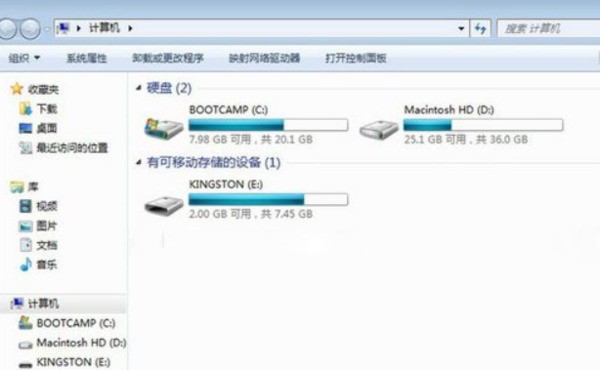具体操作方式如下:
1.在苹果电脑的桌面上选择偏好设置,如图所示。
2.在弹出的界面中选择键盘。
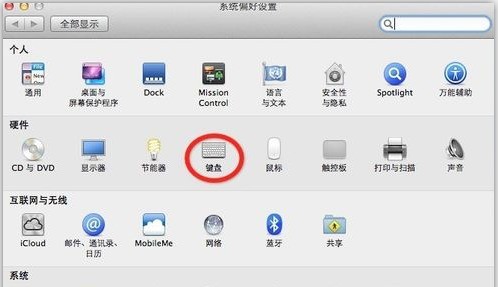
3.再选择输入源。
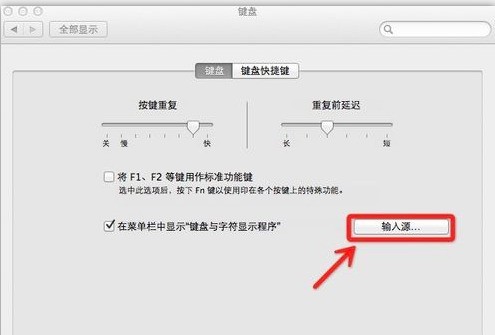
4.再勾选中文_简体就OK了。
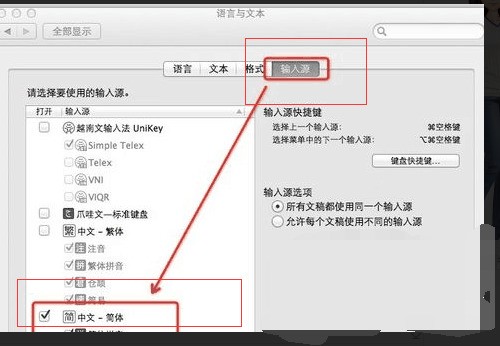
拓展资料:
苹果电脑安装双系统的方法:
1.下载U盘装机大师制作工具。
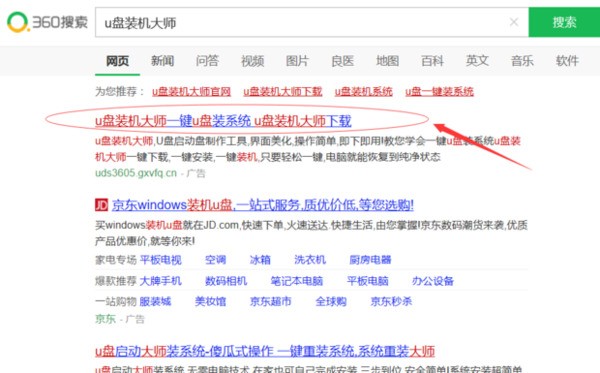
2.设置U盘为启动项:苹果笔记本是没有bios的,所以没有pc机那么多的bios设置,我们只需要开机按紧option(alt)便可进行设置,如下图所示就是开机按紧option出现的界面。
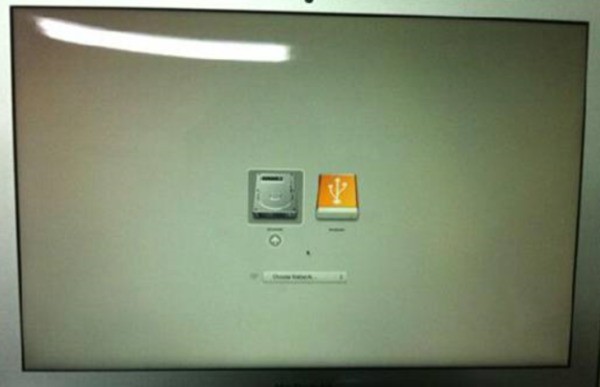
3.使用方向键选择右边的“U盘启动”,按回车键进入,如图。
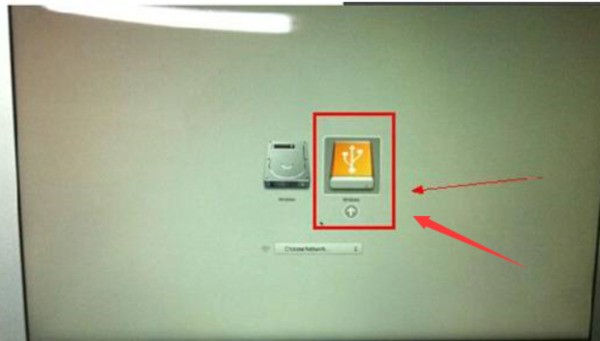
4.用U盘装机大师制作好启动盘的U盘插入电脑主机USB接口,然后重启电脑。当电脑启动以后反复的按快捷键一般是F12,机型不一样快捷键有可能不一样,具体请看下面启动按键列表,之后窗口里面会有几个选择,我们要找到并按上下方向键"↑↓"选择到u盘,然后按回车键进入U盘装机大师主界面。

5.在U盘装机大师的主菜单界面中通过方向键选择“02.启动Windows_2003PE(老机器) ”(U盘装机大师主菜单上的“02.启动Windows_2003PE(老机器)”或者“03.启动Windows_8_x64PE(新机器)。
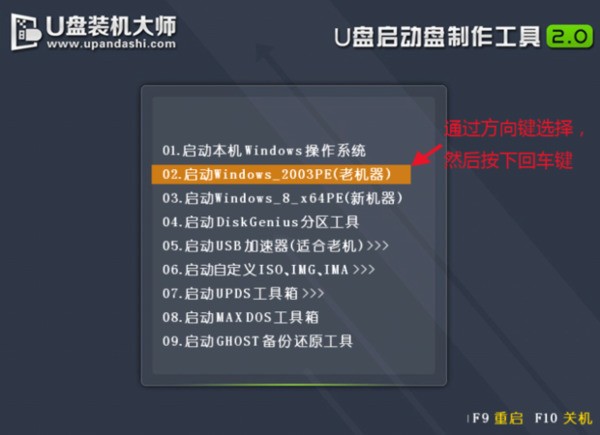
6.进入PE系统后,在PE系统的桌面上,双击打开"PE一键装系统"。
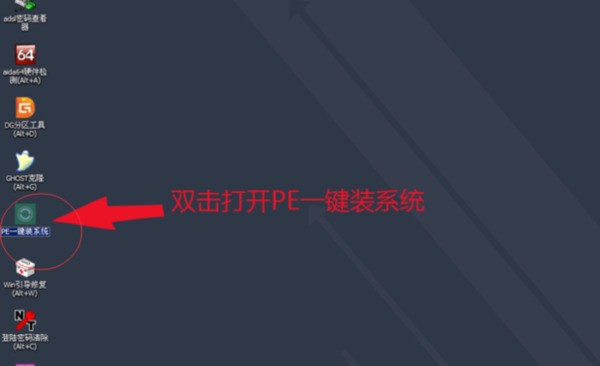
7.在弹出的映像大师窗口,通过"打开"按钮选择要安装的“ISO”镜像文件(U盘装机大师可完美支持ISO,GHO,WIM三种镜像文件)。
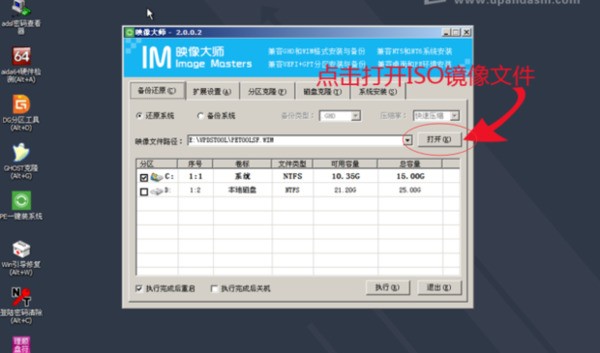
8.选择要恢复的分区,一般默认为C:盘,然后点击"执行"。
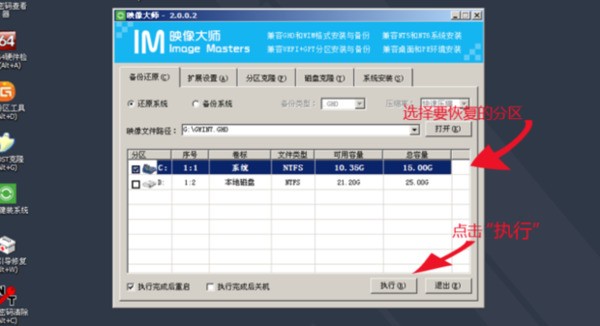
9.确认提示框里的信息后,点击"确定"。
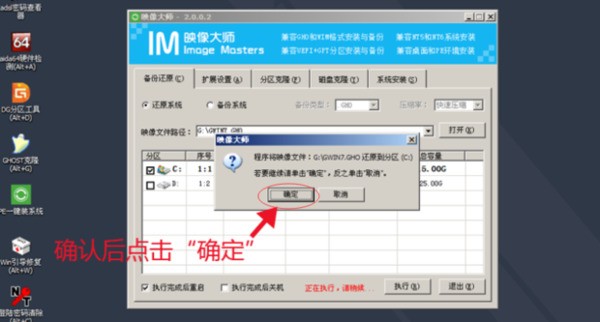
10.在弹出Ghost恢复界面后,接下来电脑会自动完成系统安装,只需耐心等待即可。
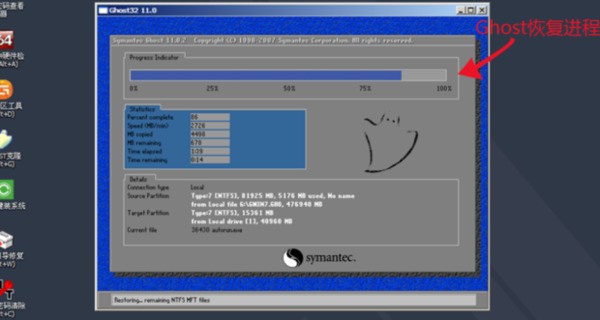
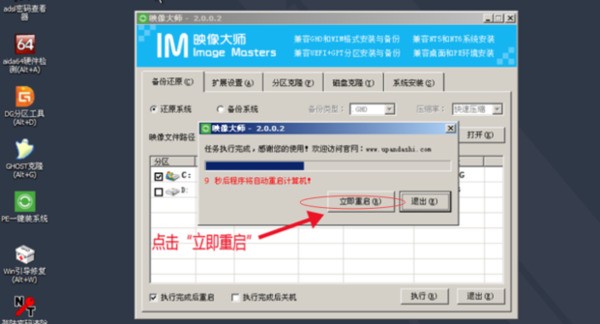
11.再次重启系统,就可以启动windows7操作系统了。